|
XCuteをWindows Serverにインストールする場合の注意点 administrator権限のユーザでインストール後、下記設定を行います。 ■ アカウントの設定 XCuteサーバにログインするアカウントに、Administrators権限を追加します。 管理ツールのコンピュータの管理を開き、ローカルユーザーとグループのユーザーを選択します。 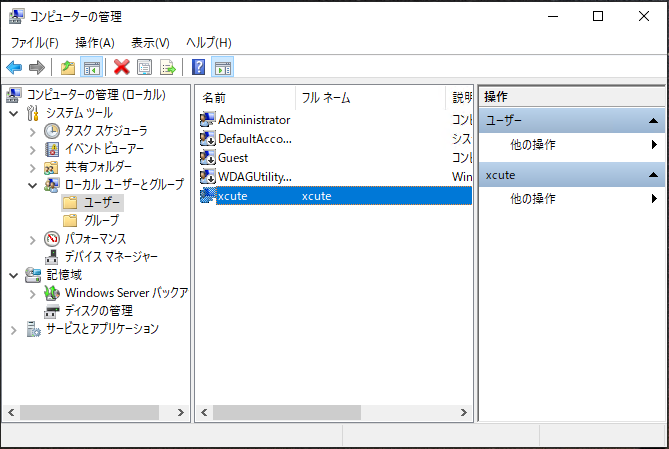 対象のアカウントで右クリックしてプロパティを選択し、所属するグループのタブを選択します。 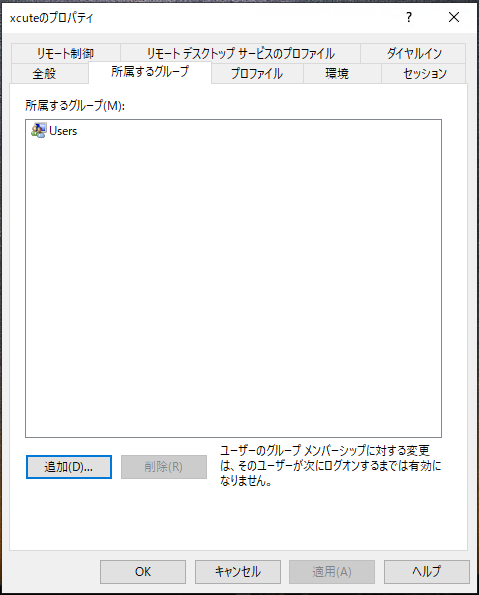 追加ボタンを押下し、administrators オブジェクトを入力してOKボタンを押下します。 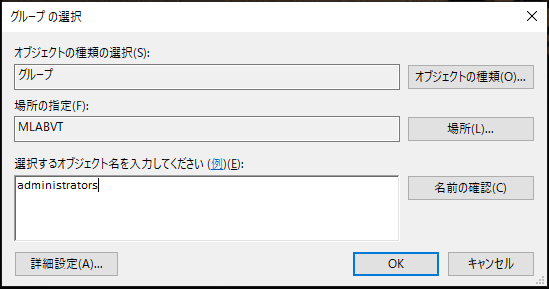 Administratorsグループが追加されていることを確認し、OKボタンを押下します。 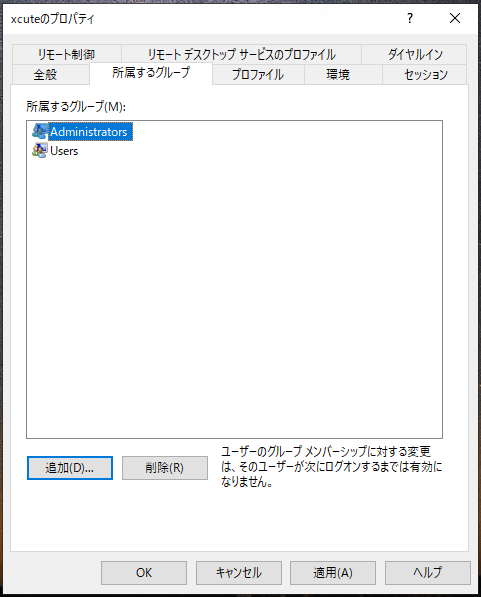 ■ フォルダの設定 administratorユーザでインストール後、C:\InetPub\procgi14 フォルダに対して、XCuteを動作させたいadministrator以外のユーザを指定します。 C:\InetPub\procgi14フォルダで右クリックしてプロパティを選択し、編集ボタンを押下します。 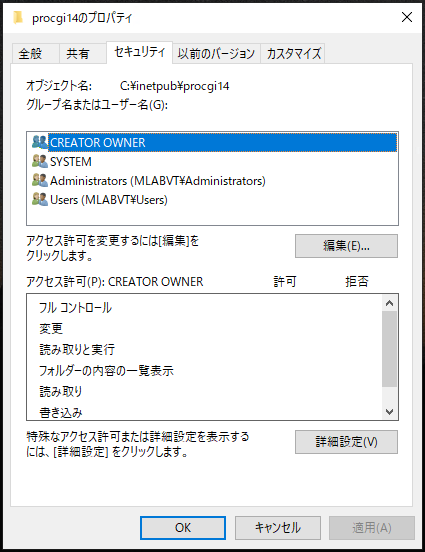 追加ボタンを押下します。 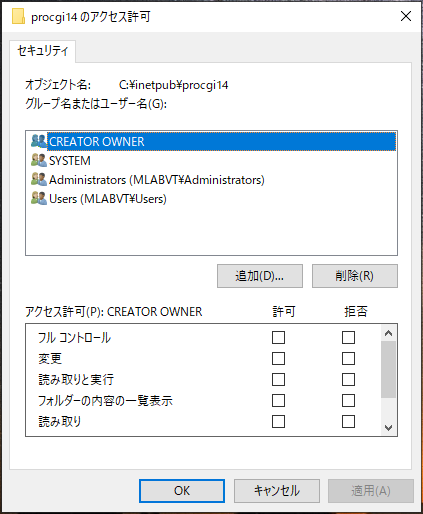 XCuteを動作させたいadministrator以外のユーザを入力し、OKボタンを押下します。 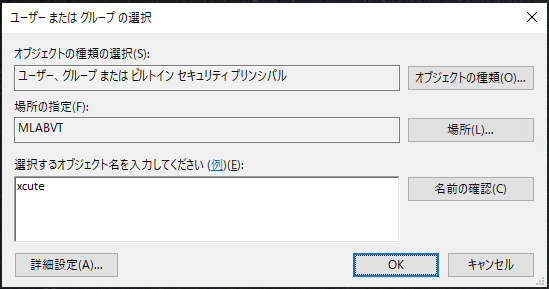 入力したユーザが追加されていることを確認します。 「フルコントロール」と「変更」の”許可”をチェックONにし、OKボタンを押下します。 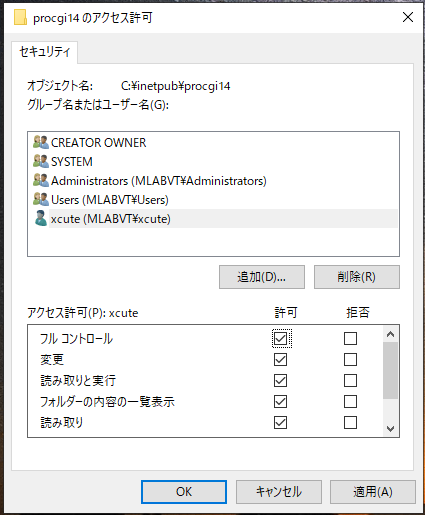 「c:\xcute\xcute14」フォルダ、「c:\microlab\xcute14」フォルダにも同様な設定を行います。 |